تماشای فیلم در گوشیهای اندرویدی مزیتهای خود را دارد. از آنجایی که این تلفنها قابل حمل هستند، شما قادرید در هر جایی فیلم و ویدئو تماشا کنید. اضافه کردن زیرنویس به فیلم اینجا است که به کارتان میآید. درست است که قابلیت حمل جذاب است، اما اینکه شما در هر مکانی میتوانید به تماشای فیلم بنشینید، مشکلات خود را نیز دارد. در لیست بهترین اپلیکیشن های آیفون و اندروید، برنامههایی وجود دارند که از طریق آنها میتوانید اقدام به اضافه کردن زیرنویس به فیلم در اندروید و آیفون کنید. این اپلیکیشنها به شما کمک میکنند که در مکانهای شلوغ و پرهمهمه نیز بتوانید فیلم محبوب خود را تماشا کنید.
با استفاده از این قابلیتها حتی اگر هدفون شما مجهز به ویژگی حذف نویز نیز نباشد، میتوانید دیالوگها را در زمان واقعی بخوانید. حتی اگر چیزی را در صدا از دست بدهید، زمینه زیرنویس شده را قطعاً از دست نخواهید داد. از سوی دیگر زیرنویسها به دلایل زیادی بسیار کاربردی هستند. با اضافه کردن زیرنویس در ایفون یا اندروید میتوانید از آنها برای درک بهتر یک فیلم به زبان خارجی، تماشای برنامهها در محیطی پر سر و صدا یا خیلی ساکت و لذت بردن از محتوای بدون صدا استفاده کنید. دریافت زیرنویس برای ویدیوها در تلفن اندرویدی شما نیز آسان است. میتوانید به صورت خودکار یک زیرنویس اضافه کنید یا فایل زیرنویس را جداگانه دانلود کنید و آن را به پخشکننده ویدیوی خود اضافه کنید. همهچی آنلاین در این مطلب سعی کرده تا همه آنچه باید برای اضافه کردن زیرنویس به فیلم بدانید، به شما آموزش دهد. مطلب ما را دنبال کنید و اگر برایتان سودمند واقع شد، ما را به دوستانتان نیز معرفی کنید.
اضافه کردن زیرنویس به فیلم در اندروید
زیرنویسها، متن روی صفحه هستند که محتوای ویدیویی را در دسترس مردم قرار می دهند. زیرنویسها به بینندگان کمک میکنند ویدیوها را حتی در محیطهای پر سر و صدا یا بسیار ساکت تماشا کنند. آنها همچنین برای مخاطبان خارجی و افراد کم شنوا ارزش فراوانی دارند. میتوانید به صورت دستی یا خودکار زیرنویسها را به یک ویدیو در اندروید یا آیفون اضافه کنید. در اینجا، ما چهار روش مختلف اضافه کردن زیرنویس به فیلم را با استفاده از پخشکنندههای ویدیویی متعدد به شما آموزش میدهیم تا گزینههای زیادی در اختیار داشته باشید. همچنین در ادامه مطلب دو روش اضافه کردن زیرنویس به فیلم به صورت دستی و خودکار را به شما میآموزیم.
اضافه کردن زیرنویس به فیلم در اندروید با استفاده از VLC

ما شخصاً از VLC استفاده میکنیم زیرا از روشهای اضافه کردن زیرنویس به فیلم به صورت خودکار و دستی پشتیبانی میکند و گزینههای قابل تنظیم کار راهبندازی نیز دارد. ناگفته نماند که این برنامه رایگان هیچ تبلیغاتی نیز ندارد و از این لحاظ آسوده هستید! برای اضافه کردن زیرنویس به فیلم در VLC موارد زیر را دنبال کنید:
- نخست برنامه VLC برای اندروید را در تلفن هوشمند خود دانلود کنید.
- سپس VLC را باز کنید و اجازه دهید تمام فایلهای رسانهای موجود در گوشی هوشمند اندرویدی شما را تجزیه کند.
· اکنون فیلمی را که میخواهید در VLC پخش کنید، باز کنید.
- سپس روی نماد پخش کننده در گوشه پایین سمت چپ ضربه بزنید.
- منوی «Subtitles» را گسترش دهید و روی دانلود زیرنویسها ضربه بزنید.
· اکنون برنامه با استفاده از متادیتا، فرمت فایل، طول فیلم و زبان به دنبال زیرنویس در اینترنت میگردد تا بهترین زیرنویسها را برای فیلم به شما ارائه دهد. در عرض چند ثانیه، چندین گزینه دریافت خواهید کرد.
· اکنون فقط روی دکمه Download در هر یک از زیرنویسها ضربه بزنید و تمام.
- زیرنویسها فوراً به فیلم در دستگاه Android شما اضافه میشوند. اگر متوجه شدید اضافه کردن زیرنویس به فیلم با تأخیر انجام میشود، میتوانید آن را از همان منو سفارشی کنید یا میتوانید یک زیرنویس جدید دانلود کنید.
با استفاده از MX Player زیرنویس را به فیلمها در اندروید اضافه کنید
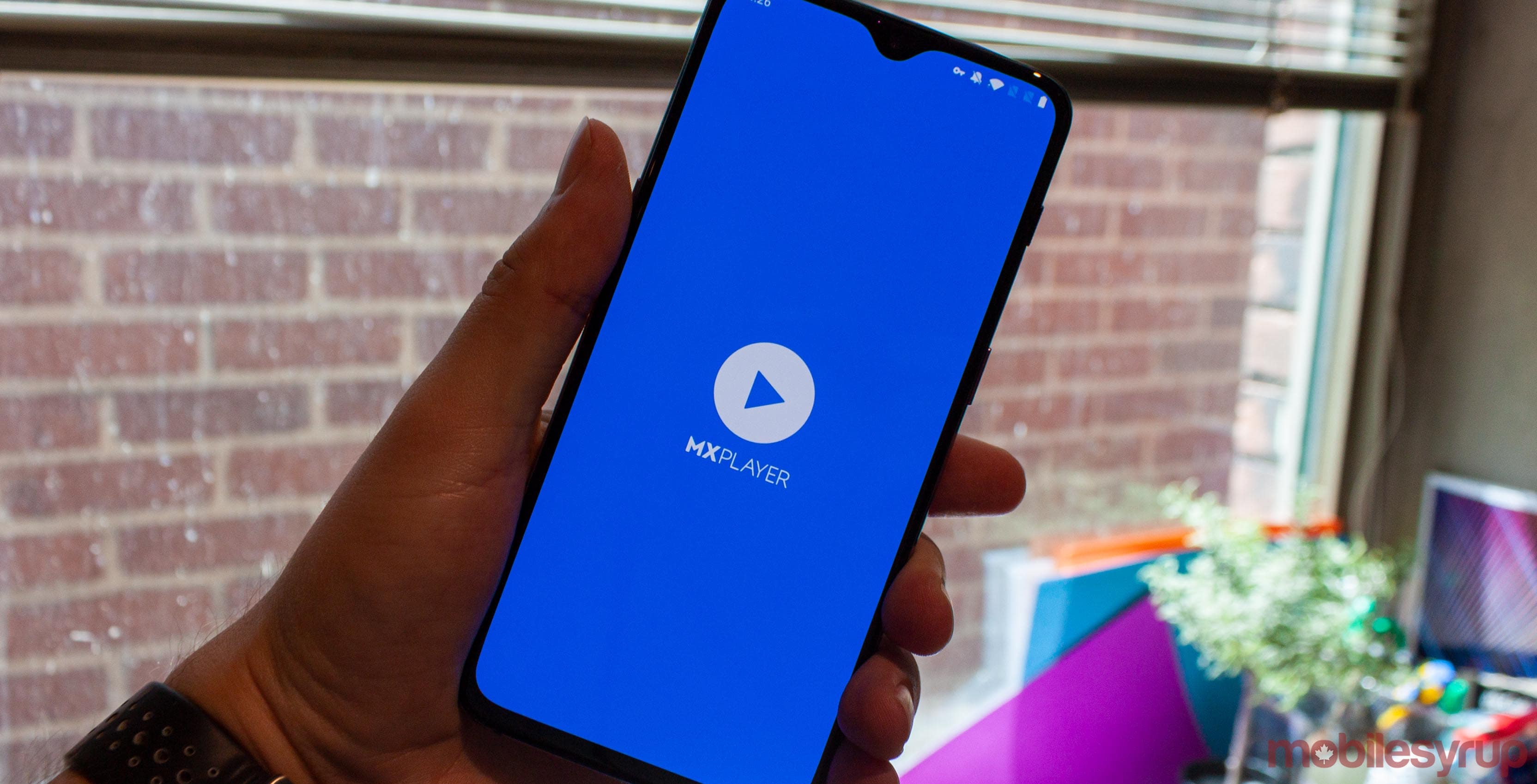
- پخشکننده دیگری که زیرنویس آنلاین ارائه میکند MX Player است، بنابراین آن را بر روی دستگاه Android خود نصب کنید.
- سپس MX Player را باز کنید و فیلم را پخش کنید.
- اکنون روی نماد پخش کننده در گوشه سمت راست بالا ضربه بزنید.
- پس از آن بر روی Online subtitles کلیک کنید.
- یک لیست طولانی از زیرنویس برای فیلم خود به شما پیشنهاد میشود. میتوانید کادر را علامت بزنید و روی Download ضربه بزنید.
- زیرنویس به طور خودکار روی فیلم اعمال میشود.
اضافه کردن زیرنویس به یک فیلم در اندروید به صورت دستی
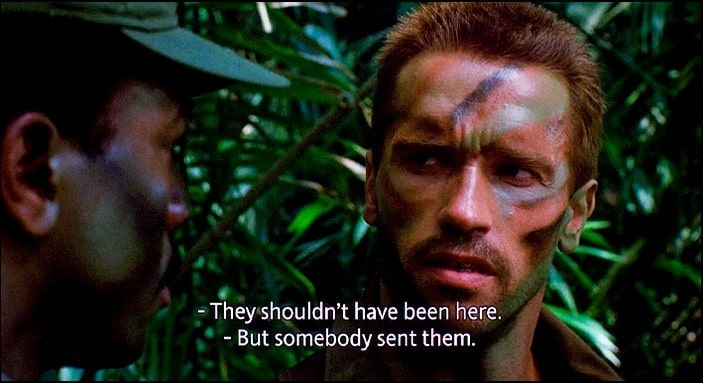
در روش اضافه کردن زیرنویس به فیلم به صورت دستی باید فایل زیرنویس را در گوشی هوشمند خود دانلود کنیم. وب سایتهای زیادی وجود دارند که به شما امکان میدهند زیرنویس فیلمها، برنامههای تلویزیونی و موزیک ویدیوها را دانلود کنید. اکثر آنها برای استفاده و ارائه زیرنویس به زبانهای مختلف کاملاً رایگان هستند. برخی از وب سایتهای محبوب در زیر ذکر شده اند:
- Subscene.com
- Opensubtitles.org
- Podnapisi.net
- هنگامی که یک زیرنویس را دانلود کردید، با استفاده از file explorer، آن را در گوشی هوشمند خود پیدا کرده و آن را extract کنید. شما باید یک فایل SRT دریافت کنید و این فایل زیرنویس فیلم شما است.
2. اکنون VLC را باز کنید و روی نماد پخش کننده در گوشه سمت چپ پایین ضربه بزنید و گزینه Select subtitle file را انتخاب کنید.
- اکنون به پوشهای که فایل SRT را در آن ذخیره کردهاید بروید و آن را انتخاب کنید.
4. در نهایت زیرنویس به فیلم اضافه میشود و اکنون میتوانید بدون مشکل از آن لذت ببرید.
استفاده از دانلود کننده اختصاصی زیرنویس برای اندروید (خودکار)
اکنون که شیوه اضافه کردن زیرنویس به فیلم را میدانید، زمان آن رسیده که فرآیند را خودکار کنید. به هرحال انجام فرآیند ذکر شده در بالا برای هر ویدئو میتواند بسیار دشوار باشد. به همین دلیل است در لیست بهترین برنامه های اندروید و آیفون، اپلیکیشنهایی وجود دارد که به شما امکان میدهد زیرنویسها را تنها با یک ضربه و حتی در حالت دستهای دانلود کنید. اکثر این برنامهها میتوانند با پخشکننده ویدئوی فعلی شما (اگر از یک پخش کننده محبوب استفاده میکنید) یکپارچه شوند و به طور خودکار اقدام به اضافه کردن زیرنویس به فیلم کنند.
- توجه کنید این برنامهها برای اضافه کردن زیرنویس به فیلم از نام اصلی ویدئو برای جستجوی زیرنویسها استفاده میکنند، بنابراین مطمئن شوید که نام ویدیوهای خود را به درستی انتخاب کردهاید.
پس از انتخاب یک ویدئو، تمامی زیرنویسهای مربوط به آن نمایش داده میشود. بهطور پیشفرض شما زیرنویسهای «انگلیسی» را مشاهده خواهید کرد، اما میتوانید زبان را نیز با پشتیبانی از 170 زبان مختلف تغییر دهید. تنها کاری که باید انجام دهید این است که روی دکمه دانلود در کنار زیرنویس ضربه بزنید تا دانلود تکمیل شود. همچنین دکمهای برای پخش مستقیم ویدیو در پخشکننده ویدئوی مورد علاقه شما به همراه زیرنویسهای دانلود شده وجود دارد.
اضافه کردن زیرنویس به فیلم با GMT
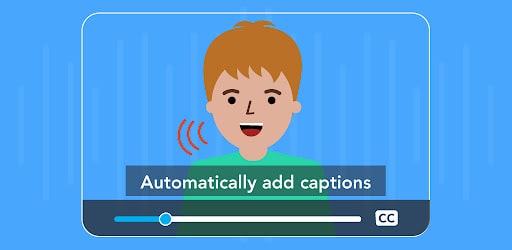
اضافه کردن زیرنویس به فیلم در برنامهGMT کاملاً رایگان و بدون هیچ گونه تبلیغاتی است. این برنامه تمام ویدیوهای گوشی شما را جستجو کرده و در رابط اصلی خود نمایش میدهد. تنها کاری که باید انجام دهید این است که روی ویدئویی که برای آن به زیرنویس نیاز دارید، ضربه بزنید تا بلافاصله نمایش داده شود. همچنین اگر فکر میکنید زیرنویس اشتباهی دریافت کردهاید (البته موردی نادر!) میتوانید به صورت دستی عنوان ویدئو را جستجو کرده و فایل مناسب را بگیرید. به علاوه این برنامه میتواند به دنبال ویدئوها در پوشههای به اشتراک گذاشته شده در شبکههای اجتماعی شما نیز بگردد. این بدان معناست که حتی اگر ویدئو در دستگاه دیگری نیز باشد، خواهید توانست زیرنویس آن را به راحتی دریافت کنید.
برنامه اضافه کردن زیرنویس به فیلم در اندروید
Subtitle Downloader یک برنامه تبلیغاتی با نسخه ممتاز است که قفل تمام ویژگیها را باز میکند. نسخه رایگان در واقع بسیار محدود است، اما نسخه پولی قطعا ارزش هزینهای را که میکنید دارد. این برنامه مانند سایر برنامهها، به طور خودکار تمام ویدیوهای گوشی شما را جستجو میکند، اما ویژگی جستجوی دستی فقط در نسخه پولی موجود است. اپلیکیشن Subtitle Downloader زیرنویسها را برای شما جستجو میکند و آنها را تنها با یک ضربه دانلود میکند. علاوه بر این گزینه تغییر نام یک فایل ویدئویی را نیز برای دریافت نتایج دقیق دارد. بهترین ویژگی نسخه پریمیوم Subtitle Downloader این است که میتواند زیرنویسها را به صورت عمده دانلود کند. بدین ترتیب که تنها با یک ضربه زیرنویس تمام ویدئوهای شما درجا دانلود میشود.
اضافه کردن زیرنویس در ایفون
اضافه کردن زیرنویس در ایفون برای بسیاری از افراد بسیار ضروری است. از افرادی که به هر دلیل در مکانهای شلوغ یا خیلی ساکت مثل کتابخانهها مایل به دیدن برنامههای تلویزیونی یا فیلمها هستند تا افراد ناشنوا یا کم شنوا. اضافه کردن زیرنویس به فیلم و برنامههای در حال پخش Apple TV بسیار راحت و آسان است. کافی است که در هنگام پخش محتوای ویدیویی، روی دکمهMedia Selection ضربه بزنید. سپس از لیست زیرنویسهای موجود، گزینه مورد نظر را انتخاب کنید.
اما چطور زیرنویسها را در برنامههای ویدیویی پشتیبانیشده سفارشی کنیم؟
- به Settings > Accessibility > Subtitles & Captioning بروید.
- اگر اضافه کردن زیرنویس به فیلم برای افراد ناشنوا و کم شنوا را ترجیح میدهید، زیرنویسهای بسته + SDH را روشن کنید.
- روی Style ضربه بزنید، سپس یک سبک شرح موجود را انتخاب کنید یا یک سبک جدید بر اساس موارد زیر ایجاد کنید:
- فونت، اندازه و رنگ
- رنگ پسزمینه و میزان شفافیت یا کدری
- میزان شفافیت یا کدری متن و برجستهسازی متن
اضافه کردن زیرنویس در ایفون با iMovie
با عرضه اخیر آیفونهای جدید، این گوشیهای هوشمند دستگاهی عالی برای ایجاد ویدیو هستند. اپل حتی تا آنجا پیش رفته است که برنامههایی را به طور خاص برای ویرایش ویدیو توسعه دهد. پس از نصب iMovie وقت آن است که شروع به استفاده از این ابزار سرگرمکننده کنید تا بتوانید به راحتی اقدام به اضافه کردن زیرنویس در ایفون خود کنید. خوشبختانه انواع ابزارهای ویرایش پیشرفته وجود دارند که میتوانید از طریق iMovie برای افزودن به ویدیوی خود یاد بگیرید و انجام دهید. مهمترین ابزار این اپلیکیشن، اضافه کردن زیرنویس به فیلم است. به iMovie وارد شوید. این برنامه سرگرمکننده و قدرتمند، یکی از بهترین ابزارهای ویرایشی است. به علاوه iMovie به کاربران اجازه اضافه کردن زیرنویس به فیلم و ویدئوهای شخصی را در آیفون میدهد. در زیر با روش اضافه کردن زیرنویس در ایفون و در پلتفرم iMovie آشنا شوید.
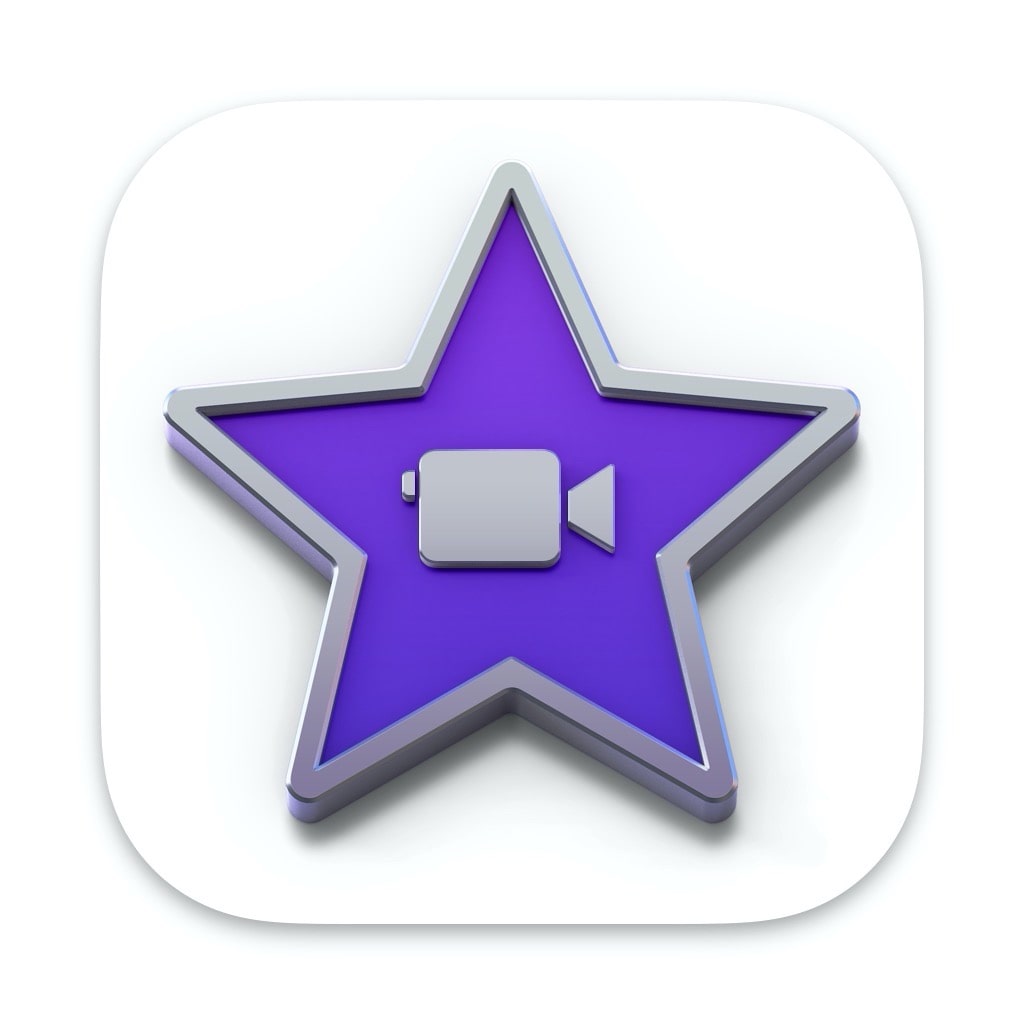
هنگامی که زیرنویسهای بسته را به ویدیوهای خود اضافه میکنید، Rev.com دو سرویس مختلف دارد که میتوانید از آنها استفاده کنید: کپشن و زیرنویس خارجی. هر دو نه تنها مخاطبان ویدیوی شما را افزایش میدهند، بلکه رتبهبندی جستجو، قابلیت کشف و تعامل و شرکت بینندگان را با لایک و کامنت را نیز افزایش میدهند. برای افزودن کپشن در آیفون با استفاده از Rev، مراحل زیر را دنبال کنید.
- به www.rev.com/caption بروید و روی Get Started کلیک کنید.
2. فایل ویدیوی خود را آپلود کنید، سپس یک URL قرار دهید، یا حساب YouTube خود را متصل کرده و ویدئوتان را انتخاب کنید.
3. روی Delivered File Formats کلیک کنید و قالب فایل زیرنویس دلخواه خود را انتخاب کنید. برای فرمت های ترجیحی ما تصویری در تایتل این بخش قرار دادهایم که میتوانید از بین آنها یکی را انتخاب کنید. همچنین استفاده از Burned-In Captions را در نظر بگیرید که در آیفون بسیار آسانتر است.
- روی Checkout کلیک کنید. Rev دست به کار خواهند شد و فایل زیرنویس شده شما را ظرف 12 تا 24 ساعت ایمیل میکنند. فایل ویدیویی کامل یا فایل زیرنویس خود را دانلود کنید.
چگونه خودتان کپشن و زیرنویس را به ویدئو در آیفون اضافه کنید
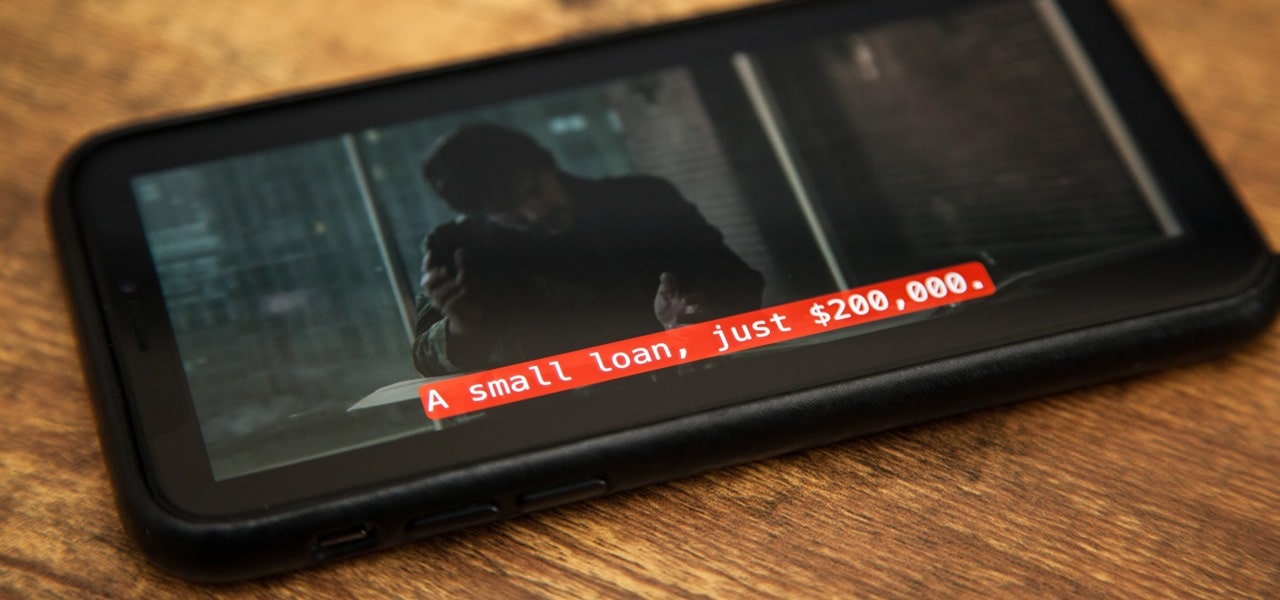
اگر ویدیوی طولانی دارید این کار کمی بیشتر طول میکشد، اما میتوانید زیرنویسها و زیرنویسها را نیز خودتان به ویدیوها اضافه کنید. برای شروع، باید برنامه iMovie (وبسایت اپ استور) را دانلود کنید. جستجوی سریع در فروشگاه برنامه اپل برای iMovie به شما امکان می دهد جدیدترین برنامه iMovie را به صورت رایگان نصب کنید. فضای ذخیره سازی این برنامه 700 مگابایت است، بنابراین مهم است که قبل از دانلود از فضای ذخیرهسازی کافی در گوشی خود مطمئن شوید.
اضافه کردن زیرنویس به فیلم و ویرایش کلیپها در دو قالب مرسوم برنامه iMovie یعنی فیلم یا تریلر، بسیار ساده و راحت است. کافی است مراحل زیر را انجام دهید:
- روی کلیپی که میخواهید در تایملاین ویرایش کنید، ضربه بزنید. همزمان با ویرایش، یک طرح کلی زرد رنگ در اطراف کل قاب کلیپ ظاهر میشود.
- از آنجا روی نماد T ضربه بزنید. پس از انجام این کار، انواع سبکهای مختلف ظاهر میشوند. هر کدام از این سبکها دارای اندازه فونت و انیمیشن متفاوتی هستند.
- روی هر کدام ضربه بزنید تا پیشنمایش متن را مشاهده کنید و بتوانید سبک مناسب ویدئوی خود را انتخاب کنید.
- هنگامی که سبک مناسب را انتخاب کردید، به سادگی متن آن کلیپ خاص را تایپ کنید.
- محل نمایش کپشنها را انتخاب کنید: در وسط صفحه یا در گوشه پایینتر.
- ویدئو را پخش کنید تا مطمئن شوید اضافه کردن زیرنویس به فیلم دقیق است.
- اگر متوجه اشتباه املائی یا هر مشکل دیگر شدید، ویرایش آن آسان است. کافی است که به حالت ویرایش برگردید، کلیپ را انتخاب کنید و روی نماد T ضربه بزنید.
وقتی از زیرنویسها و تلاشهای خلاقانه خود راضی شدید، روی done ضربه بزنید. از آنجا میتوانید آن را در شبکههای رسانهای اجتماعی خود به اشتراک بگذارید یا برای خانواده و دوستان خود ارسال کنید.






دیدگاه خود را بنویسید